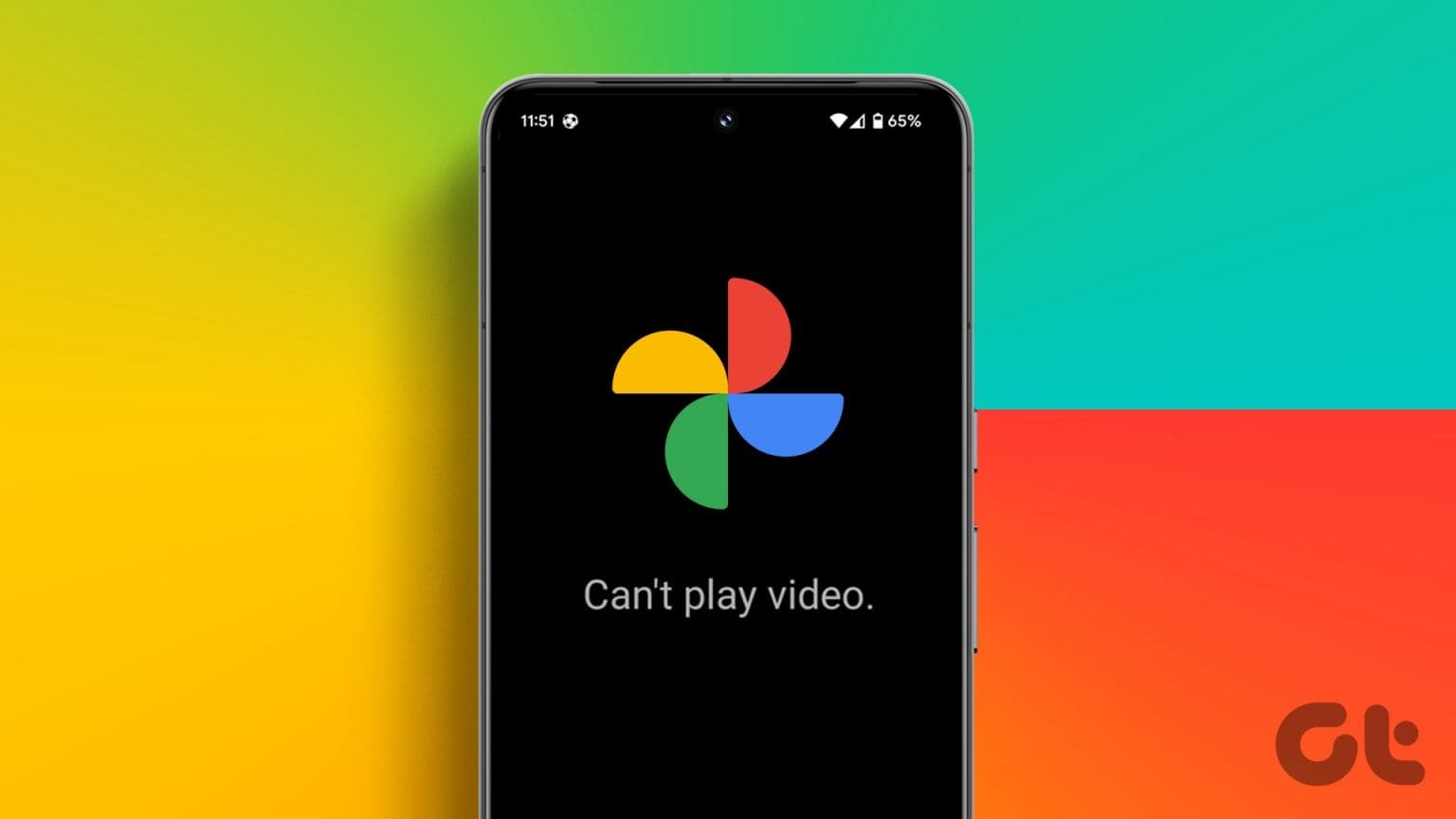۱۰ روش برتر برای رفع عدم پخش ویدیوهای Google Photos
به گزارش اپ خونه، Google Photos برنامه پیشفرض گالری در اکثر گوشیهای اندرویدی است.
علاوه بر مشاهده عکسها، این برنامه بیش از یک برنامه ساده برای مشاهده عکس با مجموعهای از ویژگیهای ویرایش تصویر، یک پوشه قفل شده برای مخفی کردن عکسهای خصوصی ، سازماندهی رسانه، و یک پخشکننده داخلی برای پخش جریانی و در حال حرکت ویدیوها است.
با این حال، بسیاری از کاربران از پخش نشدن ویدیو توسط Google Photos در گوشی خود شکایت دارند.
دلایل مختلفی وجود دارد که Google Photos ویدیوها را پخش نمی کند، مانند فایل ویدیویی خراب، پسوند فایل پشتیبانی نشده، دانلود ناقص و غیره. معمولاً لازم نیست فقط برای تماشای یک ویدیو سراغ پخش کننده ویدیوی شخص ثالث بروید.
این پست بهترین راه حل ها برای پخش نشدن ویدیوها توسط Google Photos را گردآوری می کند.
۱. پشتیبانی از نوع فایل ویدیویی را بررسی کنید
اگر ویدیویی با حرکت آهسته یا هایپرلپس از آیفون دریافت می کنید، ممکن است گوشی اندرویدی شما این گونه ویدیوها را به درستی پخش نکند. ممکن است برعکس این اتفاق نیز بیفتد. بنابراین مهم است که ابتدا فرمت فایل ویدیویی را بررسی کنید.

در حالی که برنامه Google Photos از پسوندهای ویدیویی محبوب مانند MP4، AVI، MKV و غیره پشتیبانی می کند با این حال، ممکن است هنگام پخش فایل های ویدئویی WMV، MOV، WebM، Theora و سایر فایل های ویدئویی با خطا مواجه شوید.
بنابراین، برای پخش آن فایلها، باید ویدیوها را به فرمت ویدیویی پشتیبانی در Google Photos تبدیل کنید.
۲. فیلم را کامل دانلود کنید
آیا میخواهید ویدیویی را که در حال دانلود در برنامه Google Photos است پخش کنید؟ قبل از پخش جریانی از برنامه گالری، باید فرآیند دانلود را کامل کنید. شما نمی توانید چنین ویدیوهای ناقصی را در Google Photos پخش کنید تا زمانی که فرآیند دانلود آن در حال انجام است.
۳. اتصال شبکه را بررسی کنید
Google Photos تمام ویدیوها و عکسهایی را که دانلود یا گرفتهاید در گوشی نشان میدهد. اگر ویدیوها را از تلفن یا دسکتاپ دیگری آپلود کردهاید، فایل در همه دستگاههای شما نمایش داده میشود – مشروط بر اینکه از همان حساب Google استفاده میکنید و همگامسازی را فعال کرده باشید.
بنابراین اگر ویدیو در دستگاه دیگری است و با تلفن شما همگامسازی نشده است، باید از اینترنت پرسرعت برای همگامسازی و پخش آن استفاده کنید. در غیر این صورت، هنگام پخش یک ویدیو با یک نشانگر بارگیری/بافر مداوم مواجه خواهید شد.
۴. خرابی ویدیو
آیا ویدیوی خراب از طریق واتس اپ، ایمیل یا سایر برنامه های شخص ثالث دریافت کرده اید؟ هر چقدر هم که تلاش کنید، نمی توانید چنین ویدیوهایی را در گوشی خود پخش کنید. یا یک نسخه جدید از ویدیو دریافت کنید یا از فرستنده بخواهید دوباره آن را به اشتراک بگذارد.
۵. گرم شدن بیش از حد تلفن همراه
بعد از یک جلسه ضبط ویدیوی طولانی یا بازی، دمای تلفن شما ممکن است به طور غیرعادی بالا برود .
در چنین شرایطی، با شاترها روبرو می شوید و در انجام کارهای اساسی مانند پخش یک ویدیو در Google Photos دچار تاخیر می شوید. باید مدتی صبر کنید، بگذارید دمای گوشی پایین بیاید و بعد از مدتی دوباره امتحان کنید.
۶. از پخش کننده ویدیوی شخص ثالث استفاده کنید
آیا اغلب فایل های ویدئویی را با پسوندهای غیر معمول دریافت می کنید؟ اگر Google Photos از فایلهای ویدیویی پشتیبانی نمیکند، ممکن است مجبور شوید یک پخشکننده ویدیوی شخص ثالث تهیه کنید.
فروشگاه Google Play ده ها پخش کننده ویدئو را ارائه می دهد و بهترین پیشنهاد ما VLC Player است. این یک نرم افزار منبع باز است و برای دانلود رایگان باقی می ماند و می تواند تقریباً هر فایل ویدیویی را پخش کند:
مرحله ۱: VLC Player را از فروشگاه Google Play دانلود کنید.
مرحله ۲: VLC Player را راه اندازی کنید و به آن مجوز لازم برای خواندن ویدیوهای ذخیره شده در تلفن خود را بدهید.
مرحله ۳: VLC تمام ویدیوهای شما را در تب Video نشان می دهد. اگر برنامه ویدیویی که به تازگی اضافه شده را نشان نمی دهد، روی منوی سه نقطه در گوشه سمت راست بالا ضربه بزنید و Refresh را انتخاب کنید.

پخشکننده ویدیوی پیشفرض در VLC مملو از ویژگیهای مفید است. میتوانید سطوح روشنایی را تغییر دهید، سرعت پخش را تغییر دهید، زیرنویسها را فعال کنید و تغییرات دیگری را از تنظیمات VLC انجام دهید. ما شدیداً توصیه میکنیم تنظیمات VLC را بررسی کنید تا بهترین استفاده را از آن ببرید.
۷. کارت MICROSD را بردارید و اضافه کنید
آیا می خواهید ویدیویی را از کارت microSD در Google Photos پخش کنید؟ اگر همچنان با خطا مواجه شدید، کارت microSD را از گوشی خود خارج کرده و پس از مدتی آن را وارد کنید.
۸. توقف اجباری برنامه GOOGLE PHOTOS
توقف اجباری Google Photos یکی دیگر از ترفندهای مفید برای رفع اشکالات رایج برنامه است. در اینجا چیزی است که شما باید انجام دهید..
مرحله ۱: روی نماد برنامه Google Photos به مدت طولانی فشار دهید و منوی info را باز کنید.
مرحله ۲: روی توقف اجباری (Force stop) ضربه بزنید.

۹. کش GOOGLE PHOTOS را پاک کنید
میتوانید حافظه پنهان Google Photos را پاک کنید و ویدیوهای با وضوح بالا را بدون هیچ مشکلی پخش کنید.
مرحله ۱: روی نماد برنامه Google Photos به مدت طولانی فشار دهید و گزینه App info را انتخاب کنید.
مرحله ۲: از منوی App Info، روی Storage and cache ضربه بزنید. پاک کردن کش را انتخاب کنید.


۱۰. GOOGLE PHOTOS را به روز کنید
یک برنامه قدیمی Google Photos ممکن است ویدیوها را پخش نکند. شما باید Google Photos را به آخرین نسخه از فروشگاه Play به روز کنید.
اگرچه Google Photos دارای ویژگیهای غنی است، اما وقتی ویدیویی در آن پخش نمیشود آزاردهنده است. میتوانید روشهای ذکر شده در بالا را امتحان کنید تا Google Photos دوباره ویدیوها را در تلفن شما پخش کند.
یا ممکن است همانطور که گفتیم یکی از برنامه های پخش کننده ویدیوی شخص ثالث را برای این کار استفاده کنید.